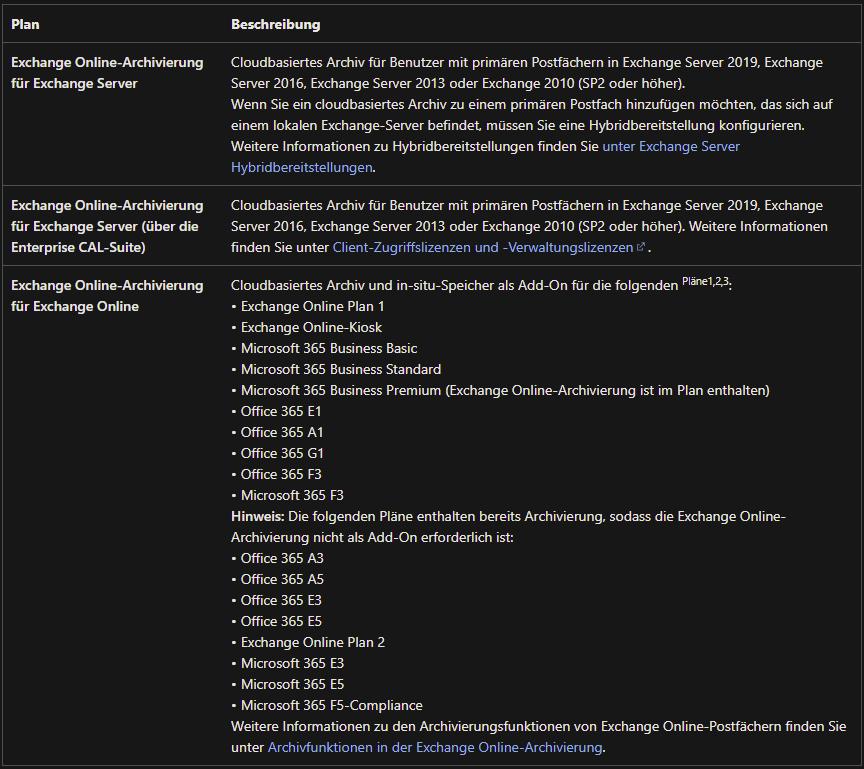Die Exchange Online-Archivierung steht über die folgenden Pläne zur Verfügung:
Aktivieren eines Archivpostfaches:
Das Archivpostfach wird im Purview-Complianceportal wie folgt aktiviert:

Der HTML-Code für ein Leerzeichen ist folgender:
https://compliance.microsoft.com/informationgovernance?viewid=archive
(Q: Archivierung aktivieren)
Auf Archivierte E-Mails zugreifen:
Nachdem das Archivpostfach aktiviert wurde, wird in Outlook

E-Mails archivieren:
Standardmäßig wird folgende Richtlinie angewendet:

Es besteht allerdings die Möglichkeit auf einzelne Mails oder auf ganze Ordner die Richtlinie anzupassen.
Einzelne Mail:

Ganzer Ordner:


Archivierung Konfigurieren:
Office 365 erlaubt Anwendern, ein Archiv für abgelaufene E-Mails zu erstellen.
Wird das Onlinearchiv aktiviert wendet O365 entsprechende Aufbewahrungsrichtlinien an.
Legt man ein neues Postfach ist standardmäßig die Richtlinie „Default MRM Policy“ aktiviert.
(Q: Standardaufbewahrungsrichtline)

Neue Aufbewahrungsrichtlinien können im Exchange
https://outlook.office365.com/ecp/?p=RetentionPolicies&form=eac
Ich verstehe den Unterschied zu diesem hier noch nicht so ganz:
Neue Aufbewahrungsrichtlinien können im Purview Center unter dem Punkt „Verwaltung des Datenlebenszyklus“ erstellt werden.
https://compliance.microsoft.com/informationgovernance?viewid=retention
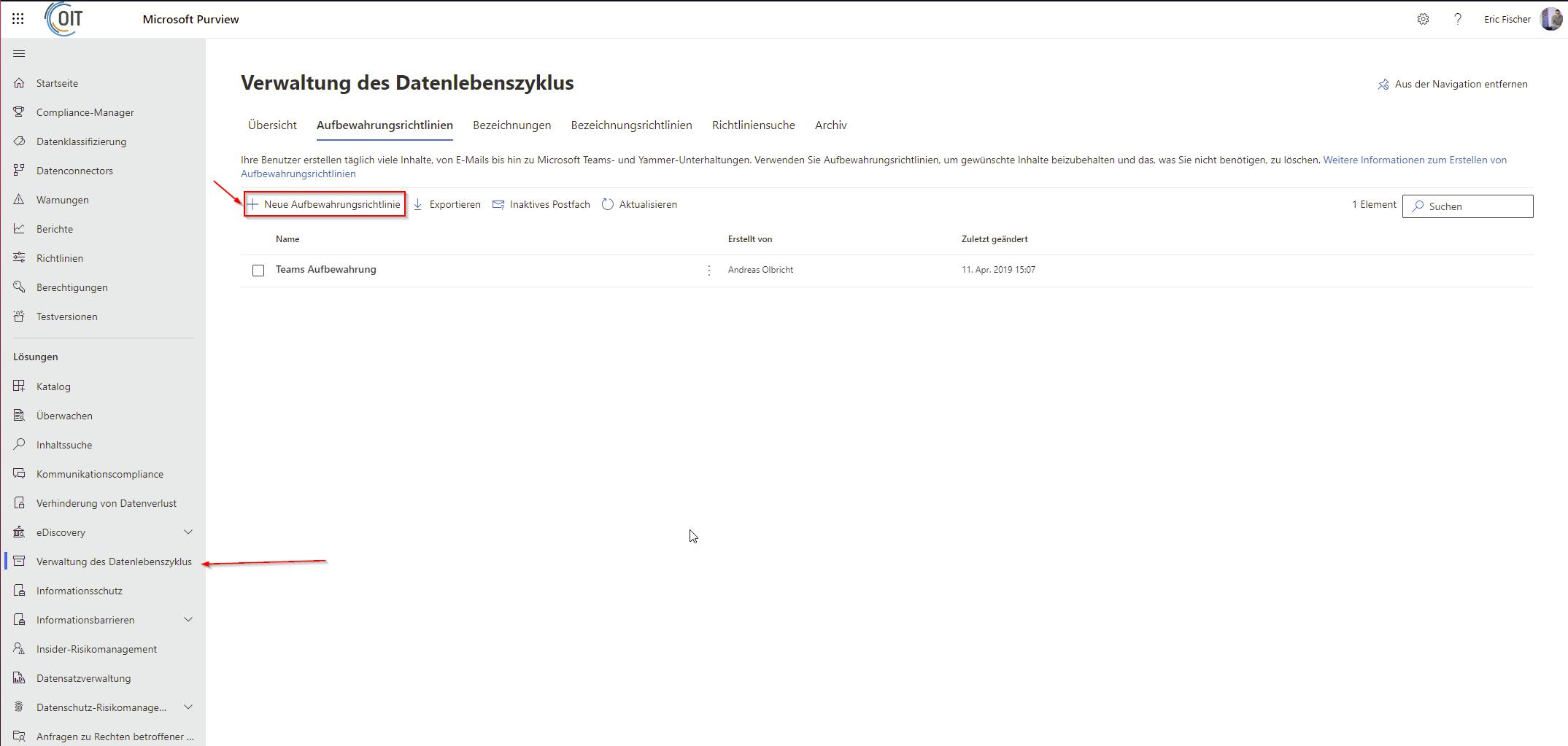
Postfach eines Ausgeschiedenen Mitarbeiters Aufbewahren:
Es gibt eine Möglichkeit namens „Ligitation Hold“ (zu Deutsch Beweissicherungsverfahren verwalten“) um E-Mails von ausgeschiedenen Mitarbeitern für juristische Zwecke aufzubewahren. Diese Option befindet sich im Office 365 Admincenter wie auf folgendem Screenshot zu sehen:

Im Anschluss wird die Aufbewahrungsdauer angegeben und gespeichert.

Diese Aktivierung kann bis zu einer Stunde dauern. Nach Fertigstellung kann das Konto gelöscht werden. Der inaktive Postfachinhaltkann über eDiscovery durchsucht und exportiert werden.
(Q: Aufbewahrung von Ex-Mitarbeitern)
/// Nützliche Links bzw. Quellen ///
(Wahrscheinlich Outdated) https://www.it-administrator.de/themen/kommunikation/fachartikel/313349.html
Infos zu Archivpostfächern https://docs.microsoft.com/de-de/microsoft-365/compliance/archive-mailboxes?view=o365-worldwide
Archivierung aktivieren: https://docs.microsoft.com/de-de/microsoft-365/compliance/enable-archive-mailboxes?view=o365-worldwide
Standardaufbewahrungsrichtline https://docs.microsoft.com/de-de/exchange/security-and-compliance/messaging-records-management/default-retention-policy
Archivierungspolicy anpassen https://docs.microsoft.com/de-de/microsoft-365/compliance/set-up-an-archive-and-deletion-policy-for-mailboxes?view=o365-worldwide
Link zum Dashboard von Exchange
Anleitung Online-Archiv Ordner für User: https://prod.support.services.microsoft.com/en-us/office/manage-email-storage-with-online-archive-mailboxes-1cae7d17-7813-4fe8-8ca2-9a5494e9a721#ID0EFD=Outlook_for_Windows
Purview ComplianceIT-Compliance beschreibt in der Unternehmensführung die Einhaltung der gesetzlichen, unternehmensinternen und vertraglichen Regelungen im Bereich der IT-Landschaft. mehr erfahren: https://compliance.microsoft.com/informationgovernance
Aufbewahrung von Ex-Mitarbeitern:
Sie sehen gerade einen Platzhalterinhalt von Facebook. Um auf den eigentlichen Inhalt zuzugreifen, klicken Sie auf die Schaltfläche unten. Bitte beachten Sie, dass dabei Daten an Drittanbieter weitergegeben werden.
Mehr InformationenSie sehen gerade einen Platzhalterinhalt von Instagram. Um auf den eigentlichen Inhalt zuzugreifen, klicken Sie auf die Schaltfläche unten. Bitte beachten Sie, dass dabei Daten an Drittanbieter weitergegeben werden.
Mehr InformationenDieser Beitrag ist auch verfügbar auf:
![]() English (Englisch)
English (Englisch)